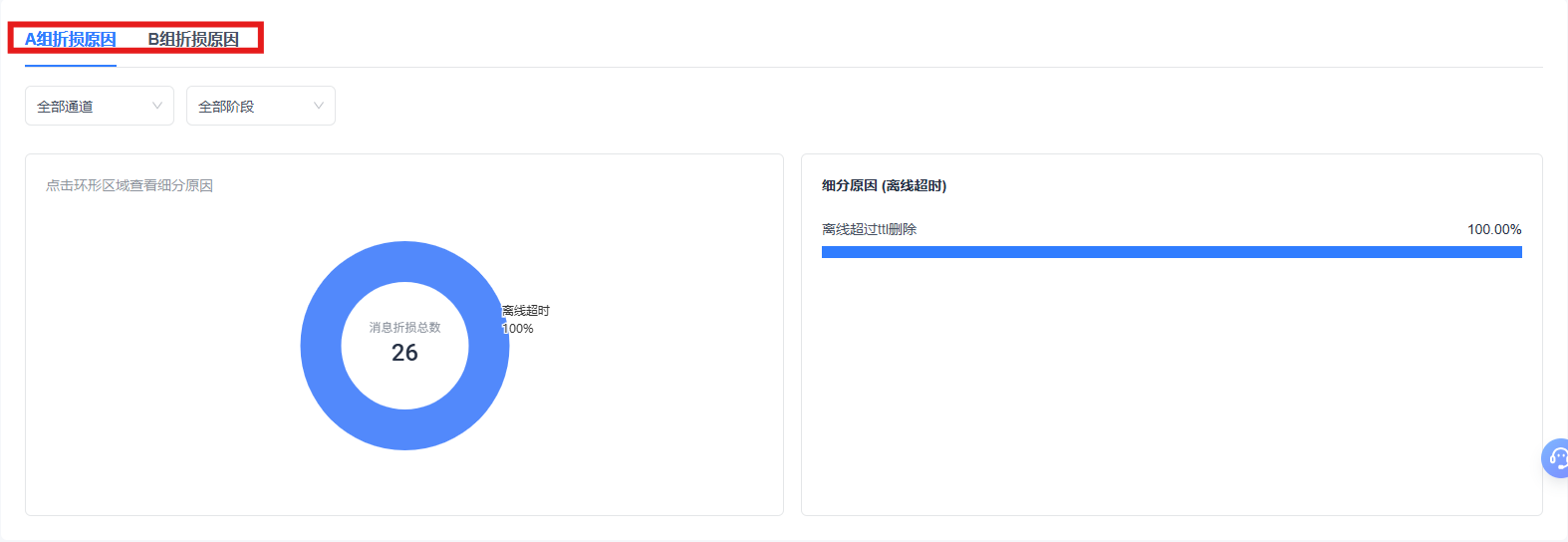推送记录
本文档详细介绍 EngageLab 控制台“推送记录”页面的统一功能与各类型推送(通知消息、自定义消息、实时活动消息、应用内消息、A/B 测试)的差异化展示,帮助用户高效检索、复用和分析历史推送任务。
页面结构与入口
进入【推送】-【推送记录】页面,顶部以标签页区分不同类型的推送记录,包括:
- 通知消息
- 自定义消息
- 实时活动消息
- 应用内消息
- A/B 测试
每类消息均支持独立的检索、筛选和数据展示。
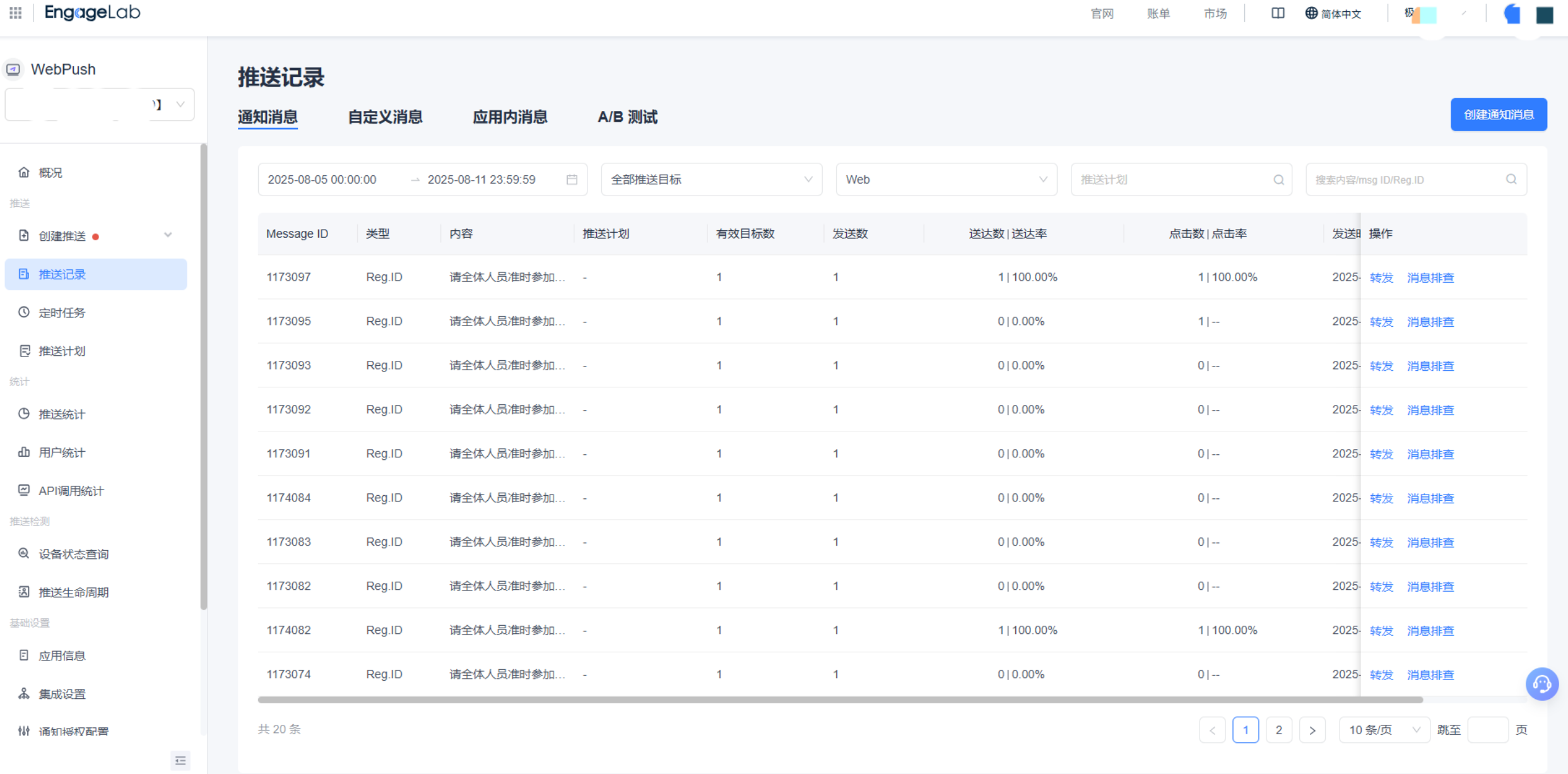
通用功能
列表浏览与字段展示
各类型推送记录均以表格形式展示核心字段,例如:
| 字段名称 | 说明 |
|---|---|
| 消息名称/Message ID | 推送消息的标题或唯一标识 |
| 类型/内容/活动标识 | 消息类型、内容或活动标识 |
| 推送计划 | 所属推送计划 |
| 有效目标数 | 实际参与推送的目标数量 |
| 发送数 | 实际下发消息数量 |
| 送达数/送达率 | 成功送达数量及百分比 |
| 点击数/点击率 | 用户点击次数及百分比 |
| 发送平台 | 推送目标平台 |
| 发送时间 | 实际发送时间 |
| 操作 | 支持转发、回收、消息排查 |
检索与筛选
- 支持按内容、Message ID、Reg ID 搜索,快速定位目标记录
- 支持按发送时间、推送目标、平台、推送计划等多条件筛选
- 搜索内容和推送目标需与实际推送时保持一致
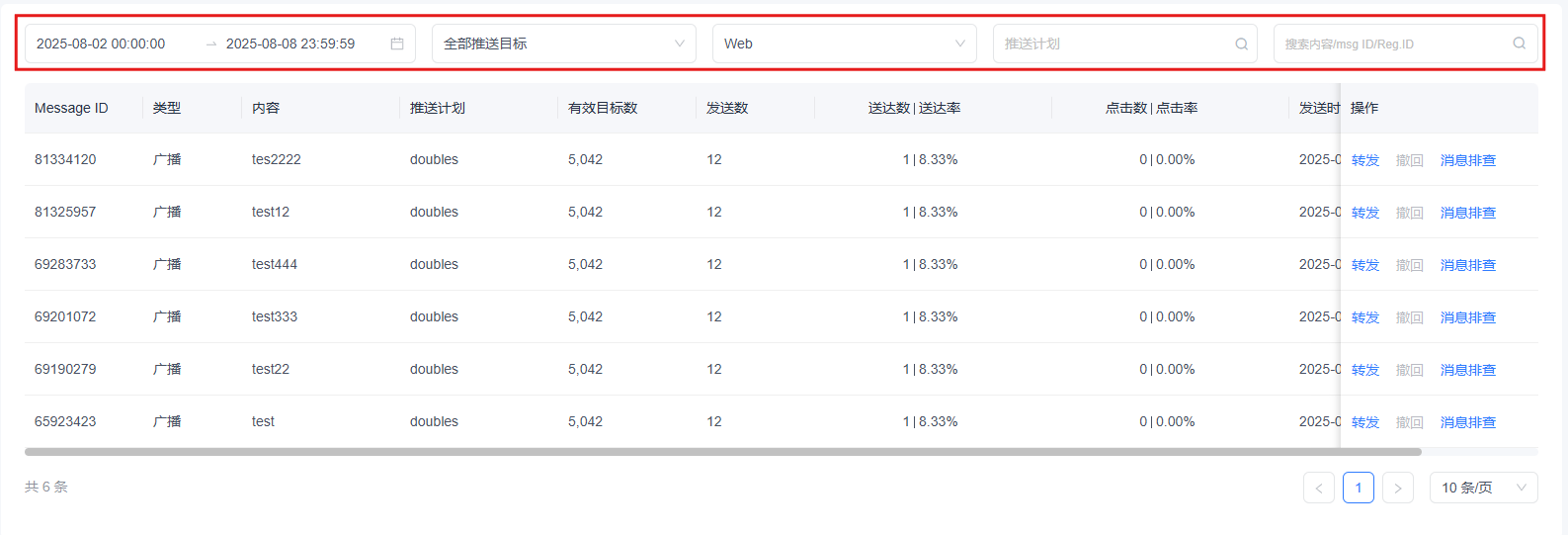
操作功能
转发:在推送记录页面,点击“转发”会再次进入创建推送页面,并复用原来这条推送消息的所有配置。
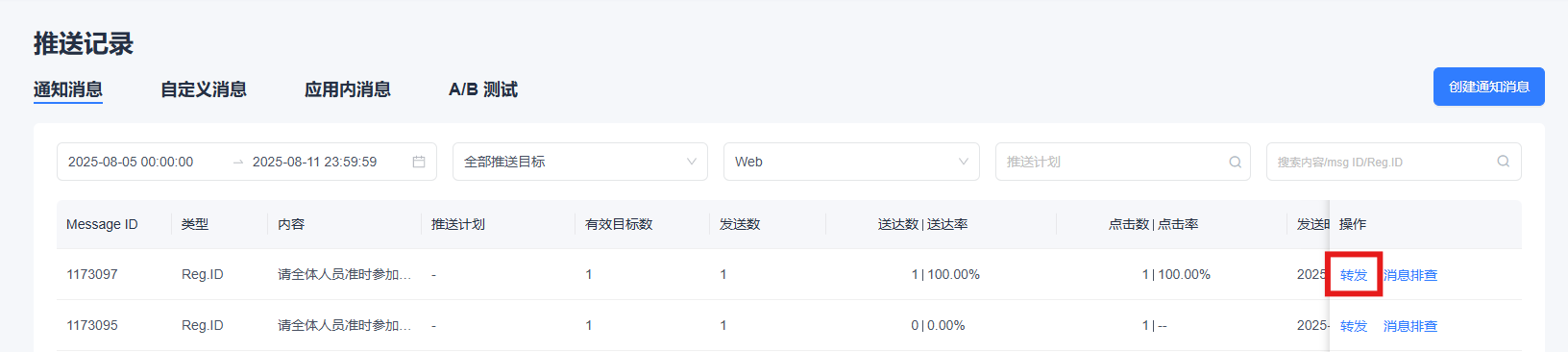
转发功能仅支持控制台推送时使用,API 推送暂不支持。
消息排查:跳转到详情页,查看推送链路详细状态及故障
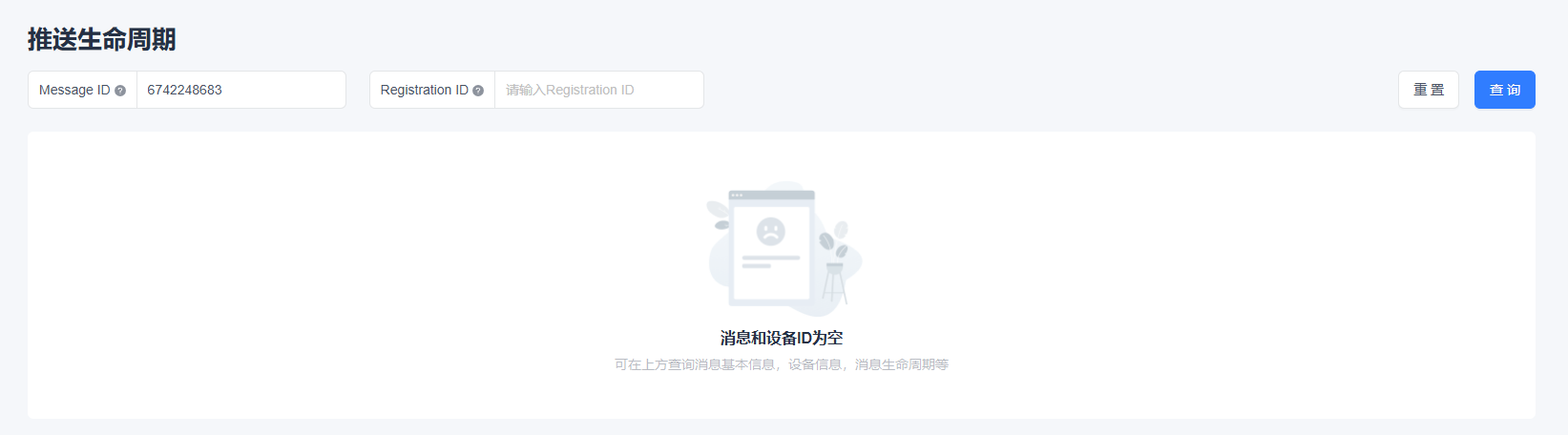
创建消息:在任意消息类型的页面,点击该位置的创建按钮,会跳转到创建推送页面。
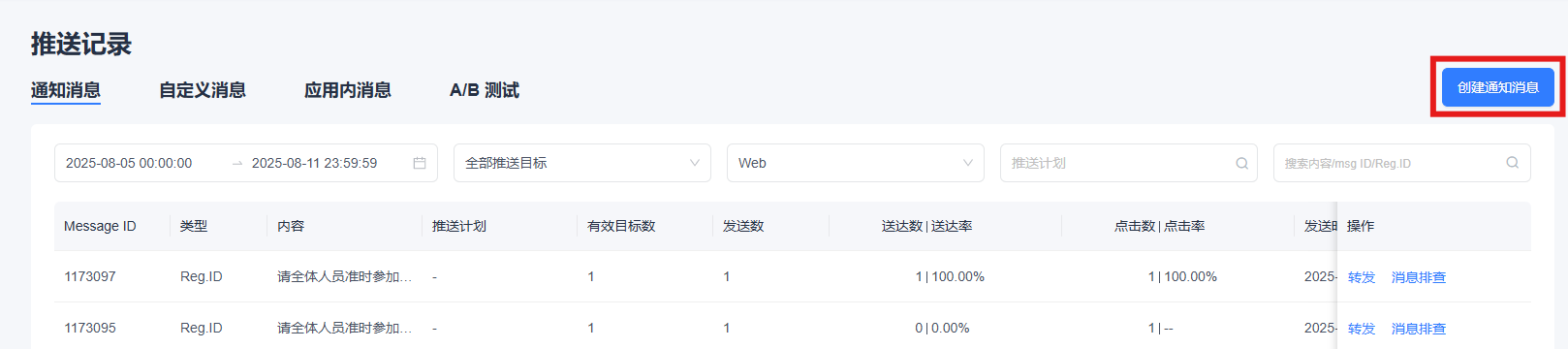
详情查看
点击任意消息行,进入推送详情页面。
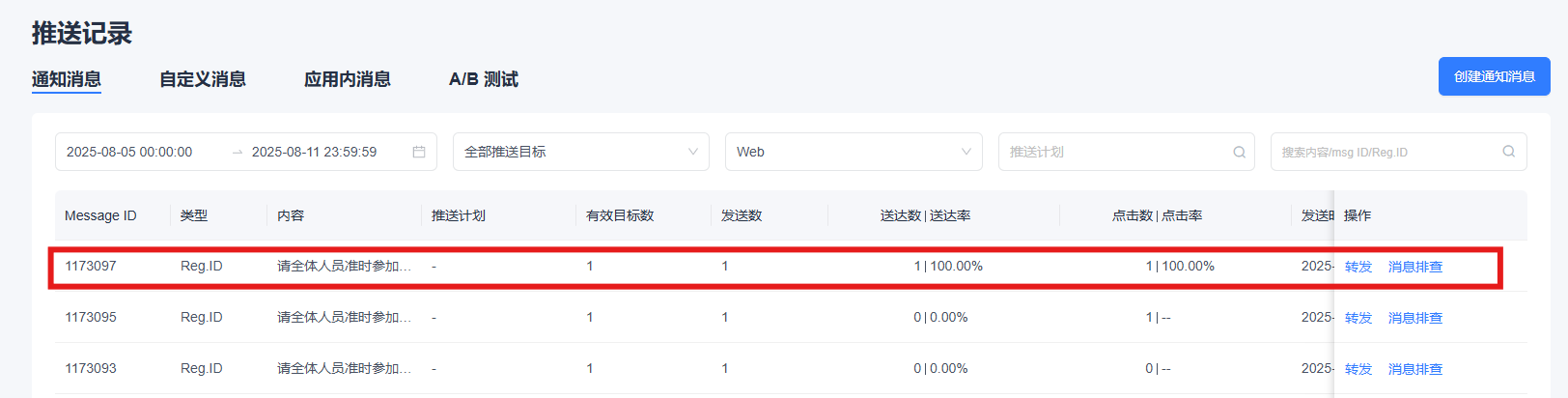
消息详情页面包含通知基本信息、不同平台的推送详情(送达数和点击数)、饼状图对比消息折损原因。
基本信息
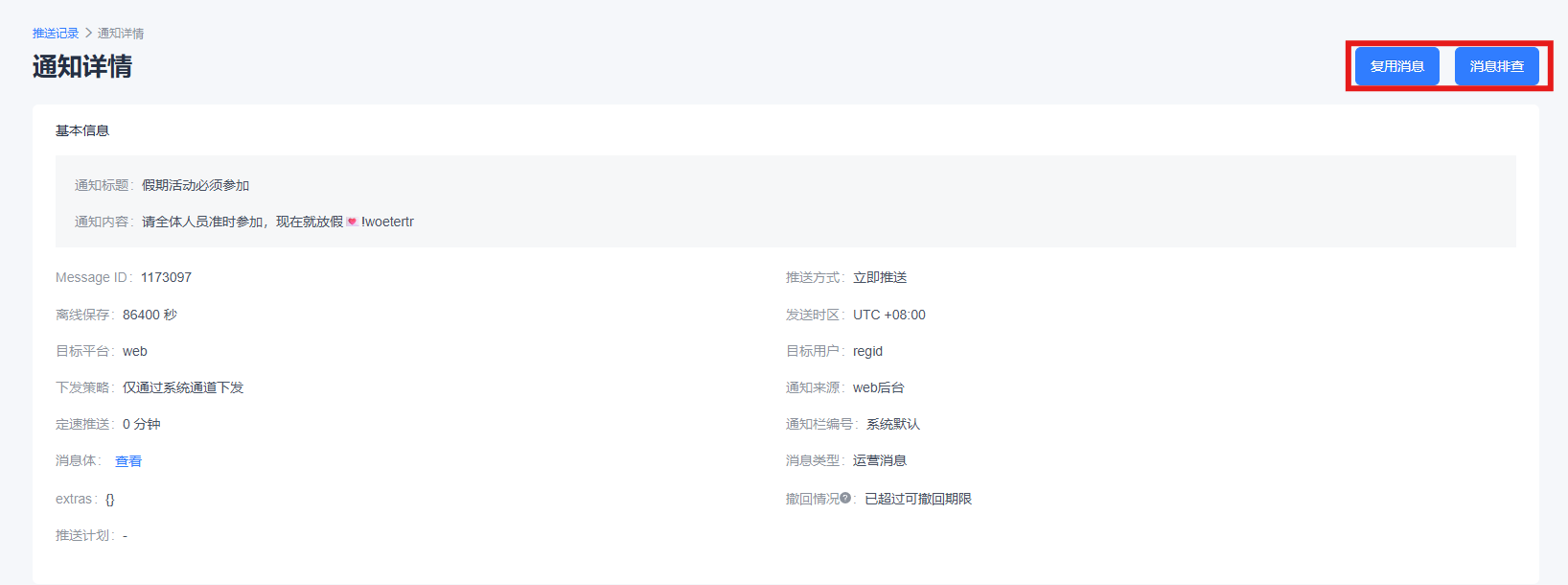
- 推送基本信息(标题、内容、附加字段等)
- Message ID(生命周期追踪)
- 消息体(JSON 格式,便于排查)
- 通知来源、通知栏编号、消息类型
- 离线保存时长、目标平台、下发策略、定速发送、推送方式、发送时区、目标用户等
- 右上角快捷操作:复用消息、消息排查
推送效果与折损分析
各类型推送均支持送达数、点击数、送达率、点击率等核心指标统计
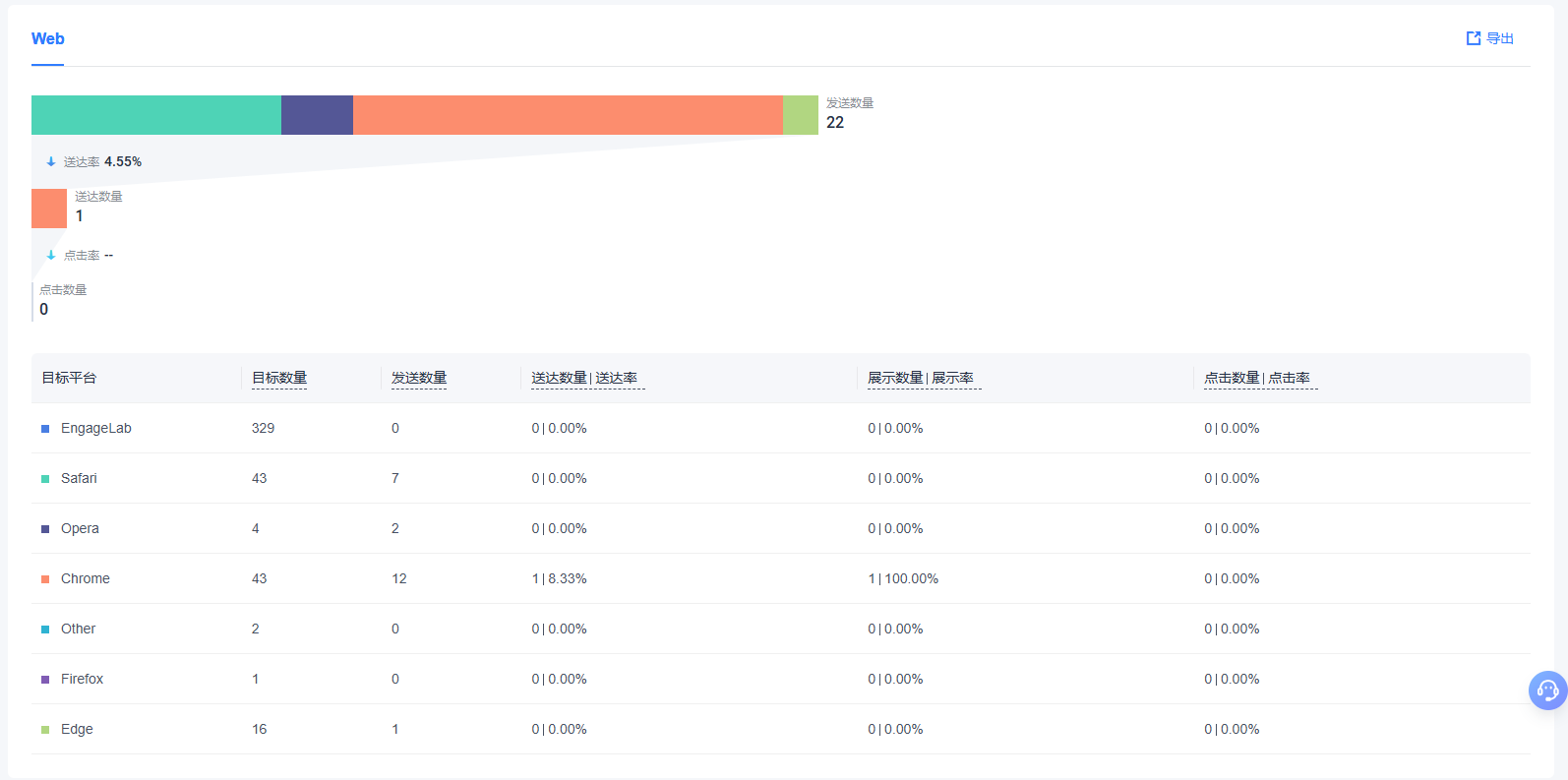
支持按平台(如 EngageLab、Chrome、Firefox、Edge)分布展示目标数、发送数、送达数、展示数、点击数及比率
支持通过图表直观展示送达与点击趋势
将鼠标放在柱状图上,可查看不同平台发送/送达数量
折损分析:按通道与阶段筛选,环形图+明细列表快速定位送达/点击流失原因
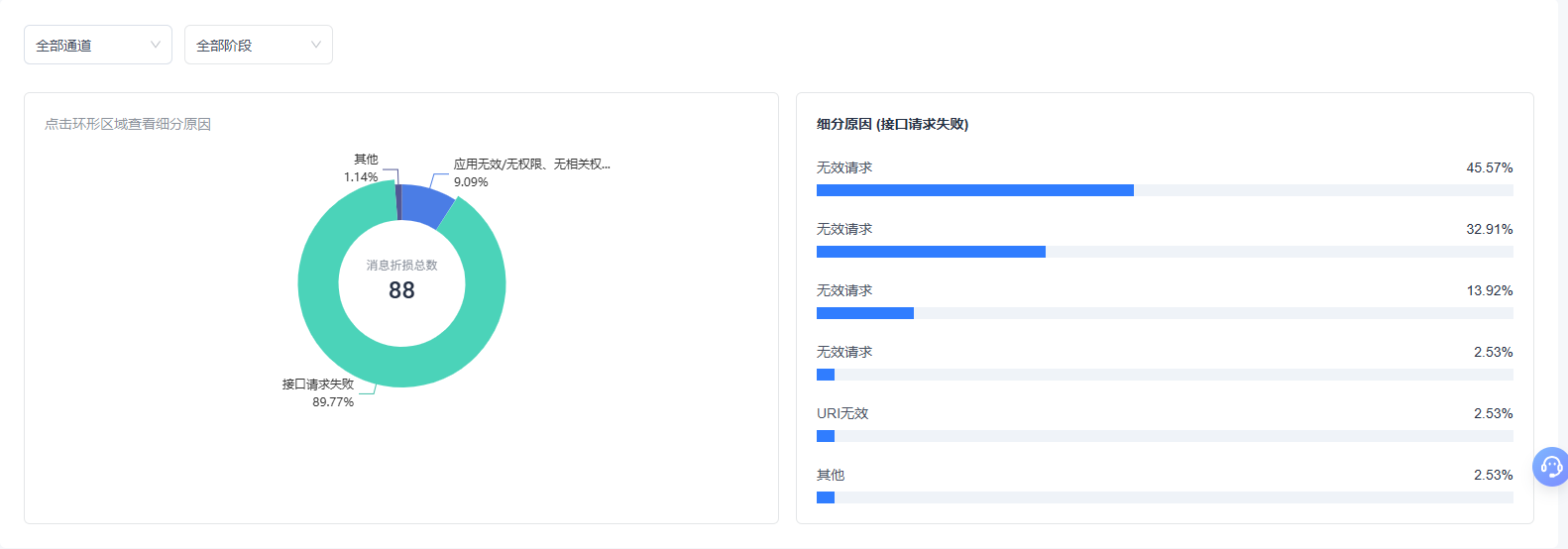
将鼠标放在图标上,可查看每种折损消息的具体数量
各类型推送的特殊说明
通知消息、自定义消息、应用内消息、实时活动消息
- 基本功能一致,字段略有差异(如活动标识、事件类型等)
- 支持转发、消息排查等全套操作
- 点击页面上方切换不同消息类型的推送记录页面
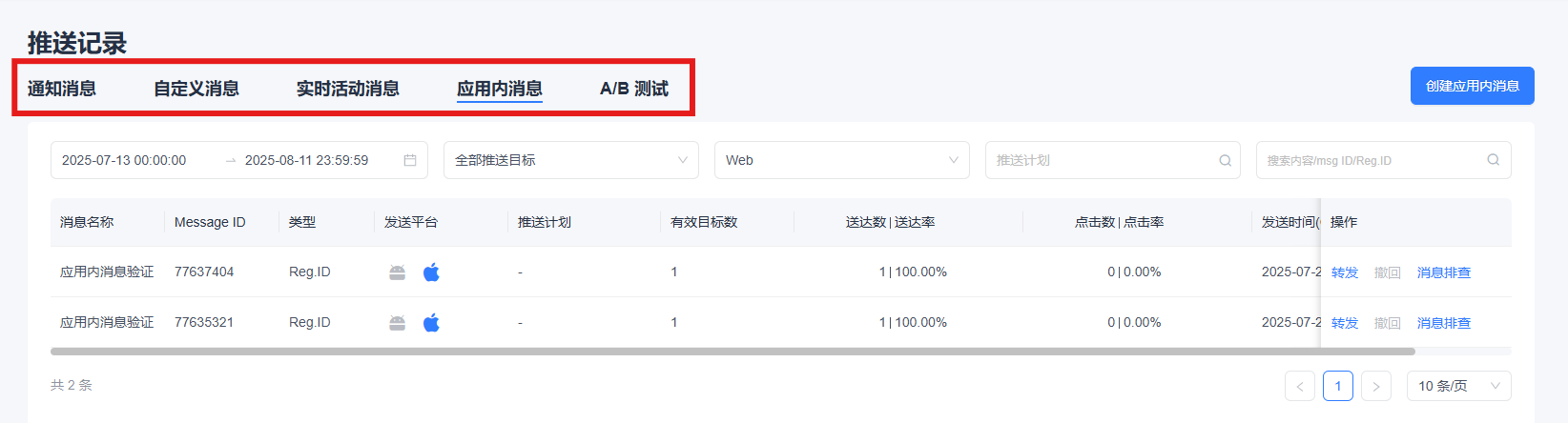
A/B 测试
基本功能与其他消息类型一致,包含的所有功能均支持对 A/B 两组推送内容、目标、送达、点击等数据进行分组对比
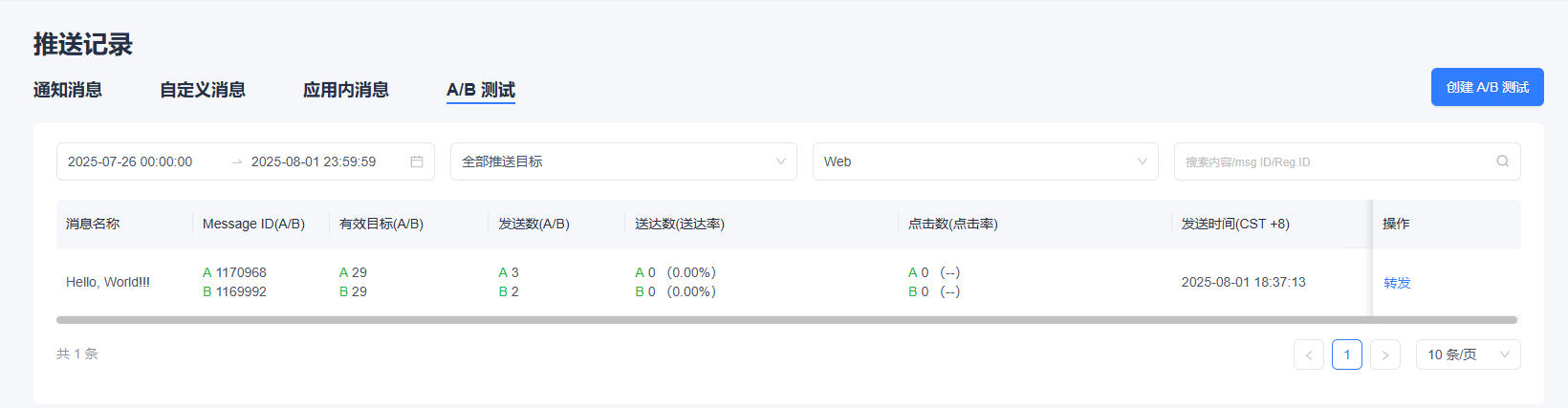
不同于其他消息类型,A/B测试消息的列表字段中,消息名称、Message ID、有效目标数、发送数、送达数、点击数等字段后均添加了(A/B)标识,以示区分。
消息详情
页面顶部展示 A 组和 B 组的基本推送内容 。显示内容基本与其他消息类型一致。通知标题、通知内容、附加字段可切换展示 A/B 组,方便对比两组推送文案的差异。
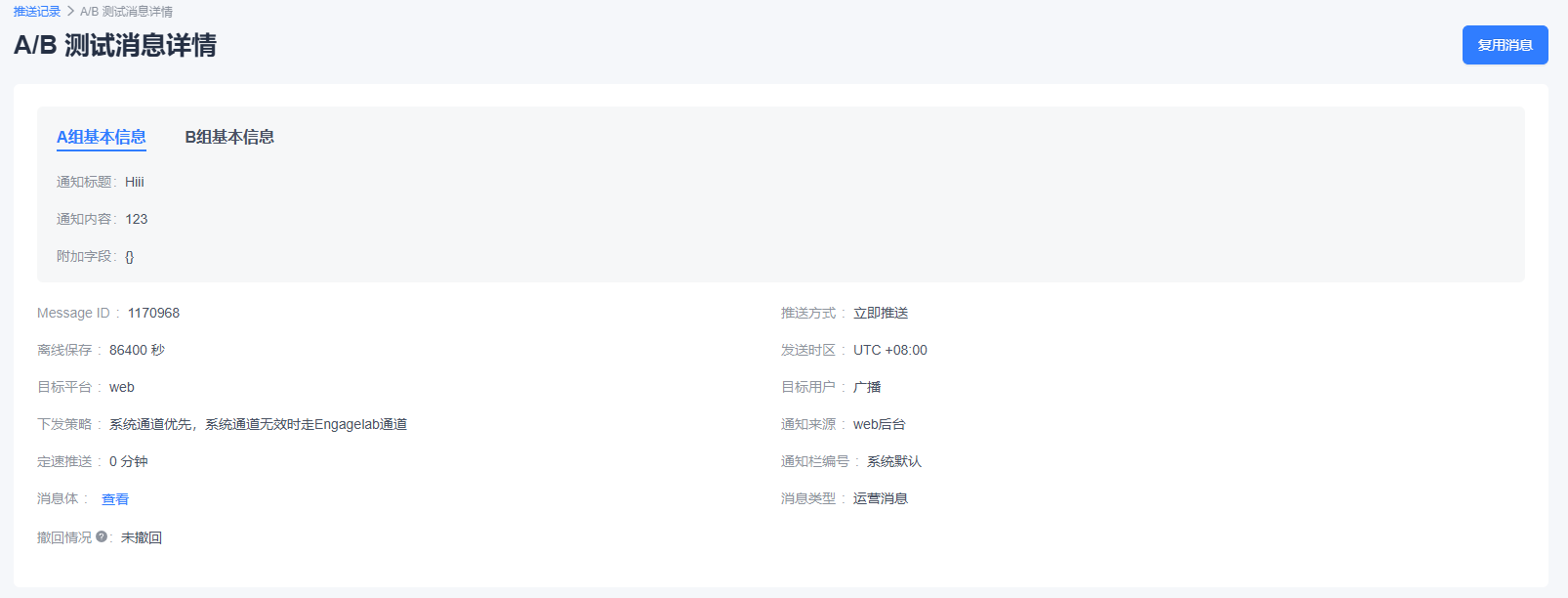
测试数据分析
- 送达数量/点击数量/送达率/点击率:以图形和数据方式展示 A/B 两组的核心指标,直观对比两组推送效果。
- 目标平台分布:统计各平台(如 EngageLab、Firefox、Edge、Chrome)下的目标数量、发送数量、送达数量、展示数量、点击数量及对应比率。
可切换 A/B 组对对比数据。
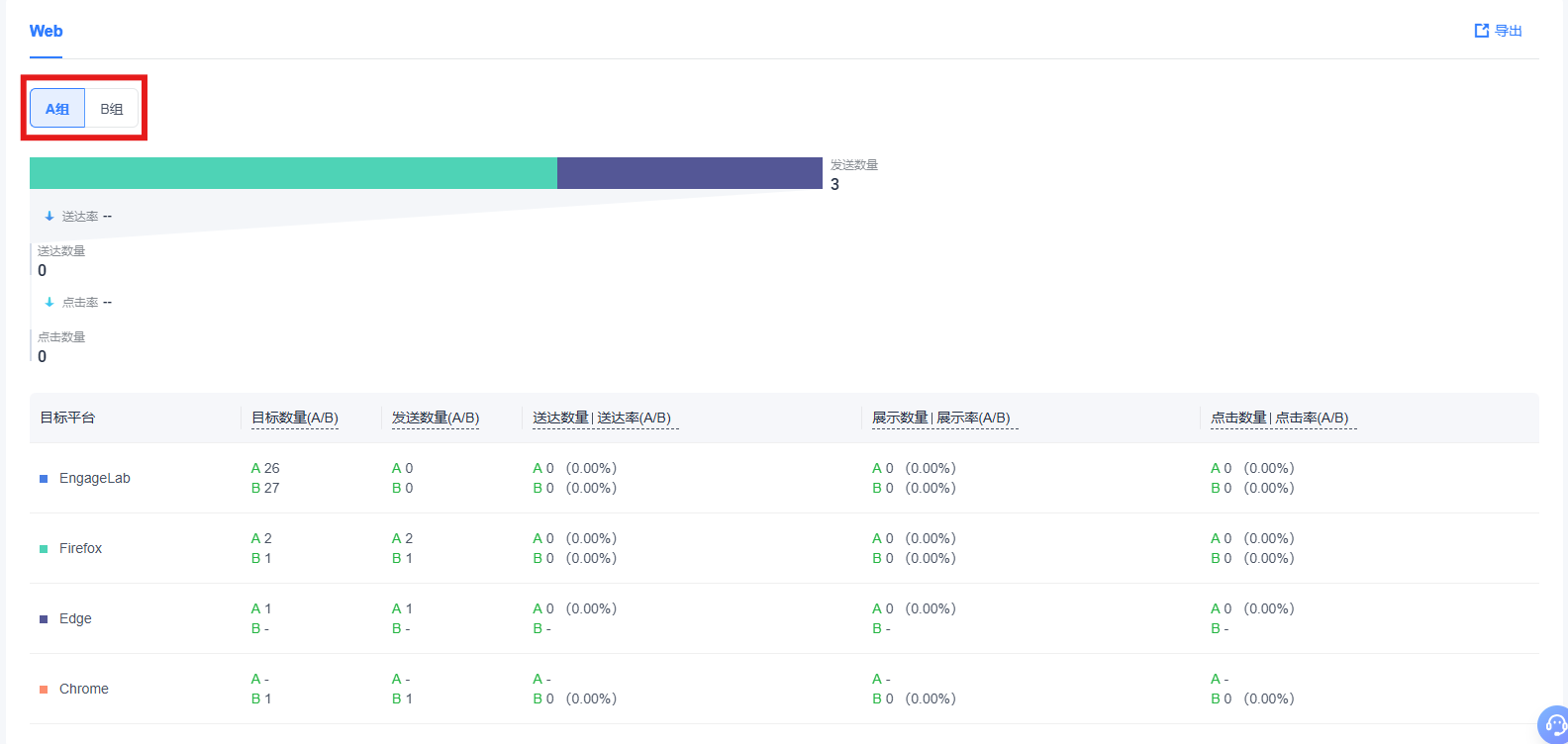
折损原因分析
- 支持按通道和阶段筛选,分别查看 A 组和 B 组的消息折损的总数和详细原因。
- 通过环形图和详细列表,快速定位推送过程中可能存在的问题。
可切换 A/B 组对比消息折损原因。